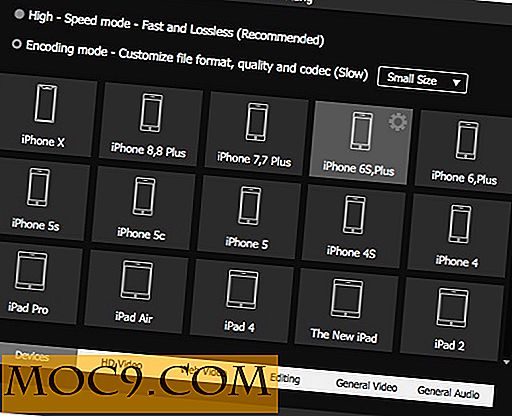Cách khởi chạy Terminal ở vị trí thư mục hiện tại trên Mac
Thường thì khi làm việc với các tệp cục bộ, bạn có thể cần phải mở một cửa sổ Terminal ở vị trí thư mục hiện tại của bạn. Trong khi thực hiện điều đó dễ dàng như việc nhấn một nút và nhấp vào một tùy chọn trong Windows, mọi thứ khác nhau trên máy Mac. Trước tiên, bạn được yêu cầu kích hoạt một tùy chọn trong bảng Preferences, và sau đó bạn sẽ có tùy chọn để khởi chạy một thể hiện của Terminal trong bất kỳ thư mục nào bạn chọn trên máy Mac của bạn.
Một thể hiện cục bộ của Terminal cho phép bạn thực hiện các lệnh trong khi vẫn giữ các tập tin trong thư mục đó. Nó cho phép bạn làm việc với các tập tin ngay trong thư mục đó.
Đây là cách bạn có thể khởi chạy Terminal ở vị trí thư mục hiện tại trên máy Mac của bạn.
Khởi chạy một cửa sổ đầu cuối trong thư mục hiện tại trên máy Mac
Bạn không cần ứng dụng của bên thứ ba để hoàn thành công việc. Tất cả những gì bạn cần làm là truy cập vào bảng Preferences, chỉnh sửa một vài cài đặt ở đây và ở đó, và bạn sẽ được thiết lập tất cả.
1. Nhấp vào biểu tượng Apple ở góc trên bên trái trên máy Mac của bạn và chọn “Tùy chọn hệ thống…” Bạn sẽ được đưa đến bảng điều khiển Tùy chọn trên máy Mac của mình.

2. Nhấp vào “Bàn phím” trong bảng Tùy chọn.

3. Khi ở trong bảng điều khiển Bàn phím, nhấp vào tab “Phím tắt”.

4. Trong bảng Shortcuts, nhấp vào “Services” trong menu bên tay trái. Cuộn xuống trong menu bên phải và chọn các tùy chọn có nội dung “Thiết bị đầu cuối mới tại thư mục” và “Tab thiết bị đầu cuối mới tại thư mục”. Các tùy chọn này phải nằm cạnh nhau.
Nhấp vào “none” bên cạnh “New Terminal at Folder” và nhấn tổ hợp phím trên bàn phím để gán phím tắt mới cho đối tượng địa lý. Bằng cách đó bạn sẽ có thể khởi chạy một cửa sổ Terminal bằng cách sử dụng một phím tắt thay vì kéo lên trình đơn và chọn tùy chọn để khởi động một.

5. Khi bạn đã bật các tùy chọn và gán lối tắt bàn phím, bạn có thể đóng bảng Tùy chọn.
6. Mở thư mục cha nơi đặt thư mục của bạn. Sau đó, nhấp một lần vào thư mục mà bạn muốn khởi chạy cửa sổ Terminal, nhấp vào “Finder”, sau đó chọn “Services” và chọn “New Terminal at Folder.” Hoặc bạn có thể chỉ cần nhấn phím tắt mà bạn đã gán trước đó.

7. Một cửa sổ Terminal mới sẽ khởi động ở vị trí thư mục hiện tại cho phép bạn chơi xung quanh với các tệp cục bộ trong thư mục đó.

Việc khởi chạy một phiên bản Terminal cục bộ giờ đây sẽ dễ dàng cho bạn. Nếu bạn muốn vô hiệu hóa tính năng này, bạn có thể thực hiện việc này từ bảng Tùy chọn bằng cách bỏ chọn các hộp mà bạn đã chọn trong các bước trên.
Phần kết luận
Nếu công việc của bạn xoay quanh việc làm việc với các tệp cục bộ bằng Terminal, và bạn không muốn trải qua các đường dẫn đầy đủ tới các tệp, bạn có thể sử dụng giải pháp trên để Terminal khởi chạy giữ thư mục hiện tại của bạn làm thư mục làm việc hiện tại .